一直以来我们都在通过借助各种第三方工具来让自己的电脑变得更好用,回过头来想想,难道微软自己不知道哪些功能是用户需要的吗?
其实微软很清楚用户的需求,并且也完全有能力实现那些功能,但它就是不做,就算被设计出来了也会面临砍掉的境况,难不成是为了给小众开发者留活路?我咋不太信呢?
虽然微软官方并没有按用户的需求来落实,但有一群微软工程师开发并维护了一款系统工具,能够直接为你的Window增加近20个实用功能。
![图片[1] | PowerToys,微软官方工程师开发,让你的Windows增强20倍! | i3综合社区](https://www.i3zh.com/wp-content/uploads/2022/12/2022122019230475.png)
这些功能各个都很能打,以后无需再额外安装其它工具了。
Win – PowerToys
这个项目已在Github上开源,软件本身完全免费,并且没有任何广告,直接就能将所有功能植入到你的Windows系统中。
地址:https://github.com/microsoft/PowerToys
![图片[2] | PowerToys,微软官方工程师开发,让你的Windows增强20倍! | i3综合社区](https://www.i3zh.com/wp-content/uploads/2022/12/2022122019232228.png)
启动软件之后就能看到左侧罗列出的所有功能,比如窗口置顶、颜色提取、进程解锁、OCR、屏幕标尺、视频会议静音、文件预览等常用功能。
![图片[3] | PowerToys,微软官方工程师开发,让你的Windows增强20倍! | i3综合社区](https://www.i3zh.com/wp-content/uploads/2022/12/2022122019235759.gif)
下面趣哥挑几个功能给大家演示一下。
始终置顶功能
如果你想要将某个窗口一直放在能看见的地方,可以使用此功能将其始终置顶,这样就不会被其它窗口所覆盖了。
![图片[4] | PowerToys,微软官方工程师开发,让你的Windows增强20倍! | i3综合社区](https://www.i3zh.com/wp-content/uploads/2022/12/2022122019241345.gif)
文件Locksmith
这个功能和之前分享的「解锁猎人」相似,当你想修改或删除某个文件/文件夹的时候,却发现进程在后台被占用。
![图片[5] | PowerToys,微软官方工程师开发,让你的Windows增强20倍! | i3综合社区](https://www.i3zh.com/wp-content/uploads/2022/12/2022122019242869.png)
这时你可以用鼠标右键点击目标文件,这里会多出一个功能选项,可以让你快速找到对应的进程,并且支持一键结束任务。
![图片[6] | PowerToys,微软官方工程师开发,让你的Windows增强20倍! | i3综合社区](https://www.i3zh.com/wp-content/uploads/2022/12/2022122019244468.png)
![图片[7] | PowerToys,微软官方工程师开发,让你的Windows增强20倍! | i3综合社区](https://www.i3zh.com/wp-content/uploads/2022/12/2022122019245541.png)
这功能简直是急性子必备,有过这种经历的都懂。
文本提取器(OCR)
这个功能大家应该不会陌生,毕竟之前安利过不少同类型的独立工具,而现在顺带着就给你搞定了。
无论是图片还是无法复制的内容,通过这个功能都能一键提取文本内容。
![图片[8] | PowerToys,微软官方工程师开发,让你的Windows增强20倍! | i3综合社区](https://www.i3zh.com/wp-content/uploads/2022/12/2022122019252980.gif)
用起来简直不要太方便!
鼠标实用工具
当你眼花找不到光标位置的时候,可以通过快捷按键定位鼠标指针。
![图片[9] | PowerToys,微软官方工程师开发,让你的Windows增强20倍! | i3综合社区](https://www.i3zh.com/wp-content/uploads/2022/12/2022122019255823.gif)
如果想要聚焦你的鼠标,可以开启鼠标荧光笔或是指针十字线。
![图片[10] | PowerToys,微软官方工程师开发,让你的Windows增强20倍! | i3综合社区](https://www.i3zh.com/wp-content/uploads/2022/12/2022122019261512.gif)
这个功能貌似网课老师用的比较多?
至于其它的功能我就不一一介绍啦,每个功能都会对应一个快捷按键,大家可以根据自己的习惯来自定义设置。
![图片[11] | PowerToys,微软官方工程师开发,让你的Windows增强20倍! | i3综合社区](https://www.i3zh.com/wp-content/uploads/2022/12/2022122019262890.png)
有一说一啊,虽然这些功能也不是什么惊为天人的东西,但能在无形之中让你的电脑变得更好用,毕竟是微软工程师开发的,体验绝对没毛病。
PowerToys:
https://pan.quark.cn/s/fa4473b55496
备用链接:
https://url66.ctfile.com/f/3211366-751769418-83894e?p=acg47
(访问密码: acg47)
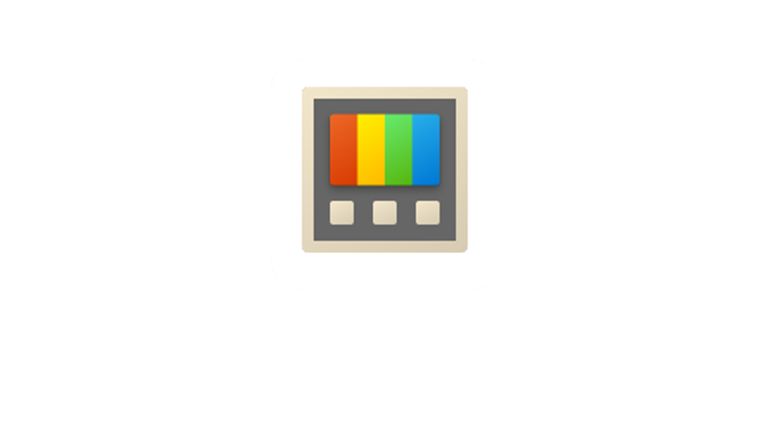





![KinhDown[BaiDuCloud]在线解析,速度超快,你要的都可以下了! | i3综合社区](https://www.i3zh.com/wp-content/uploads/2021/07/2021071310161060-300x165.jpg)


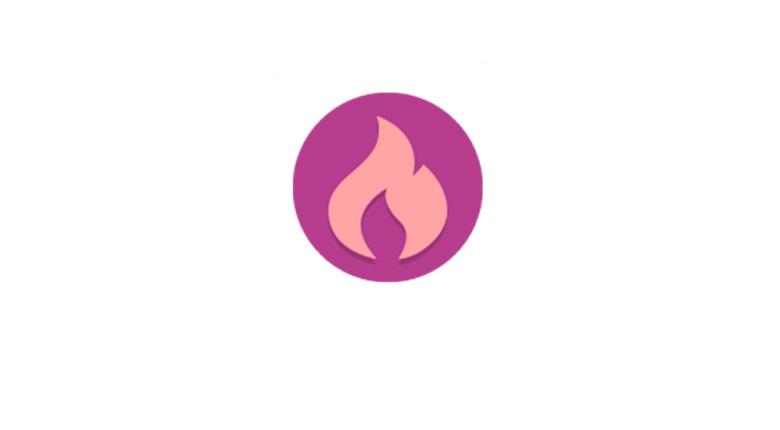



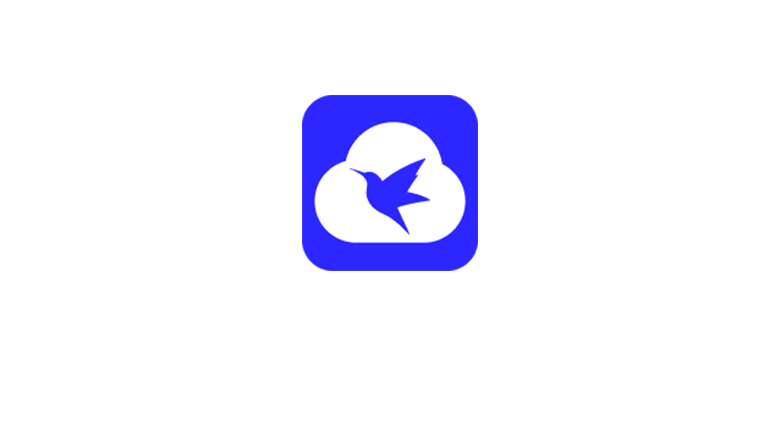
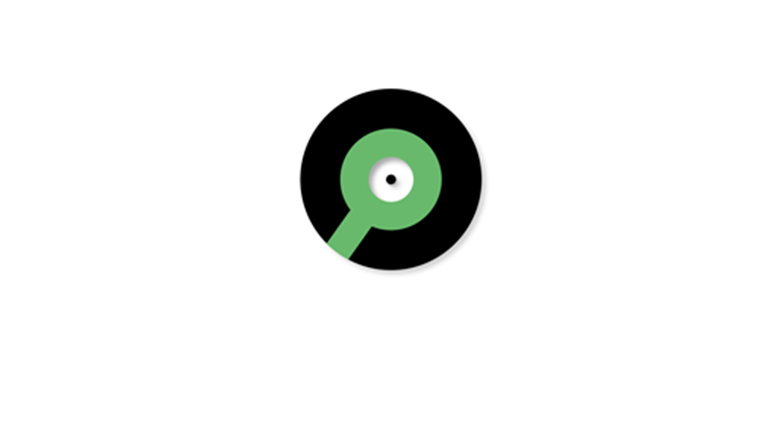
![表情[aini] | i3综合社区](https://www.i3zh.com/wp-content/themes/zibll/img/smilies/aini.gif)
![表情[wozuimei] | i3综合社区](https://www.i3zh.com/wp-content/themes/zibll/img/smilies/wozuimei.gif)
暂无评论内容